特長 |ダウンロードと実行 |建物 |免責事項
Windows 10/11 (x64/ARM64)、Linux (AppImage/Flatpak)、および macOS (11.0+ Universal) 用の最新ビルド: https://github.com/stenzek/duckstation/releases/tag/latest
ゲーム互換性リスト: https://docs.google.com/spreadsheets/d/e/2PACX-1vRE0jjiK_aldpICoy5kVQlpk2f81Vo6P4p9vfg4d7YoTOoDlH4PQHoXjTD2F7SdN8SSBLoEAItaIqQo/pubhtml
Discordサーバー: https://www.duckstation.org/discord.html
DuckStation は、遊びやすさ、スピード、長期的な保守性に重点を置いた Sony PlayStation(TM) コンソールのシミュレータ/エミュレータです。目標は、ローエンド デバイスに適したパフォーマンスを維持しながら、可能な限り正確であることです。 「ハック」オプションは推奨されません。デフォルト設定では、プレイ可能なすべてのゲームをサポートする必要がありますが、一部の拡張機能のみに互換性の問題があります。
エミュレータを起動してゲームをプレイするには、PS1 または PS2 の「BIOS」ROM イメージが必要です。任意のハードウェア バージョンまたはリージョンのイメージを使用できますが、ゲーム リージョンと BIOS リージョンが一致しないと互換性の問題が発生する可能性があります。法的な理由により、エミュレータには ROM イメージが提供されていないため、Caetla またはその他の手段を使用して自分のコンソールからこれをダンプする必要があります。
DuckStation は、Qt を使用して構築されたフル機能のフロントエンドと、Dear ImGui に基づくフルスクリーン/TV UI を備えています。
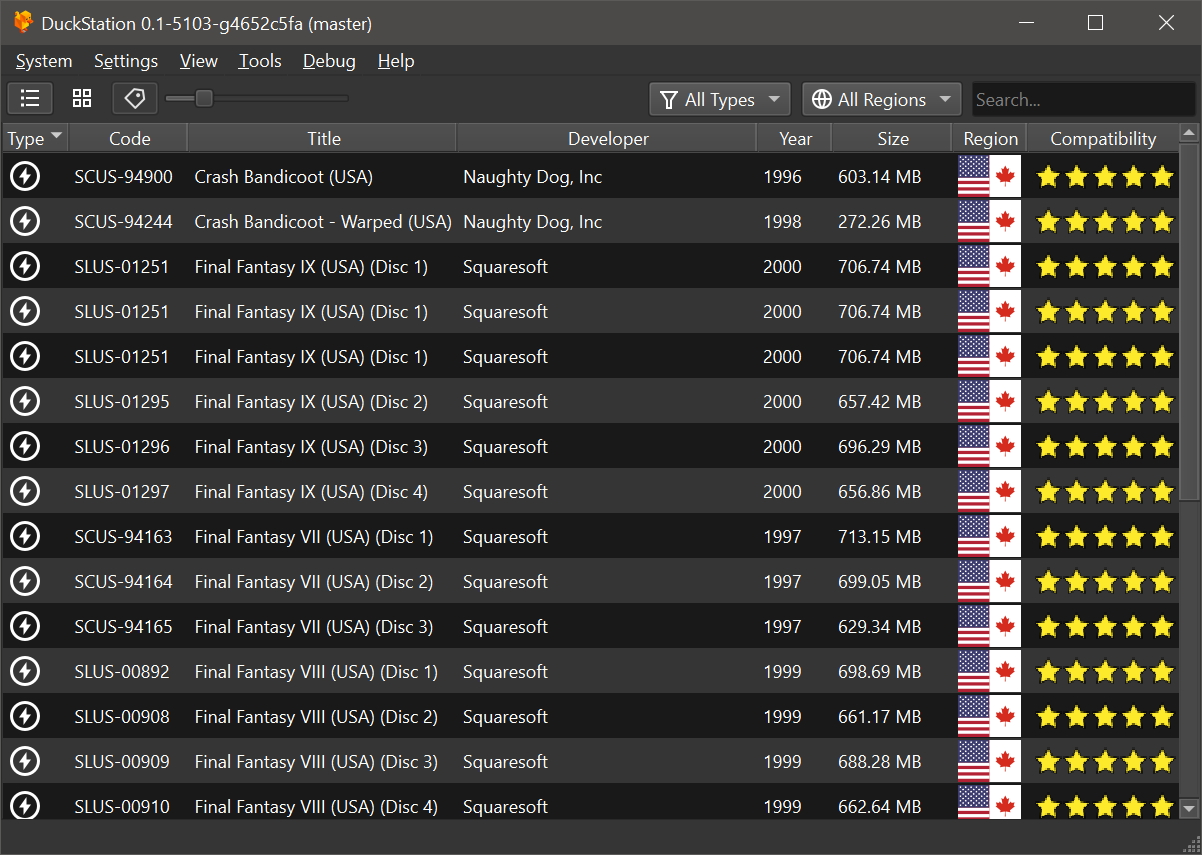
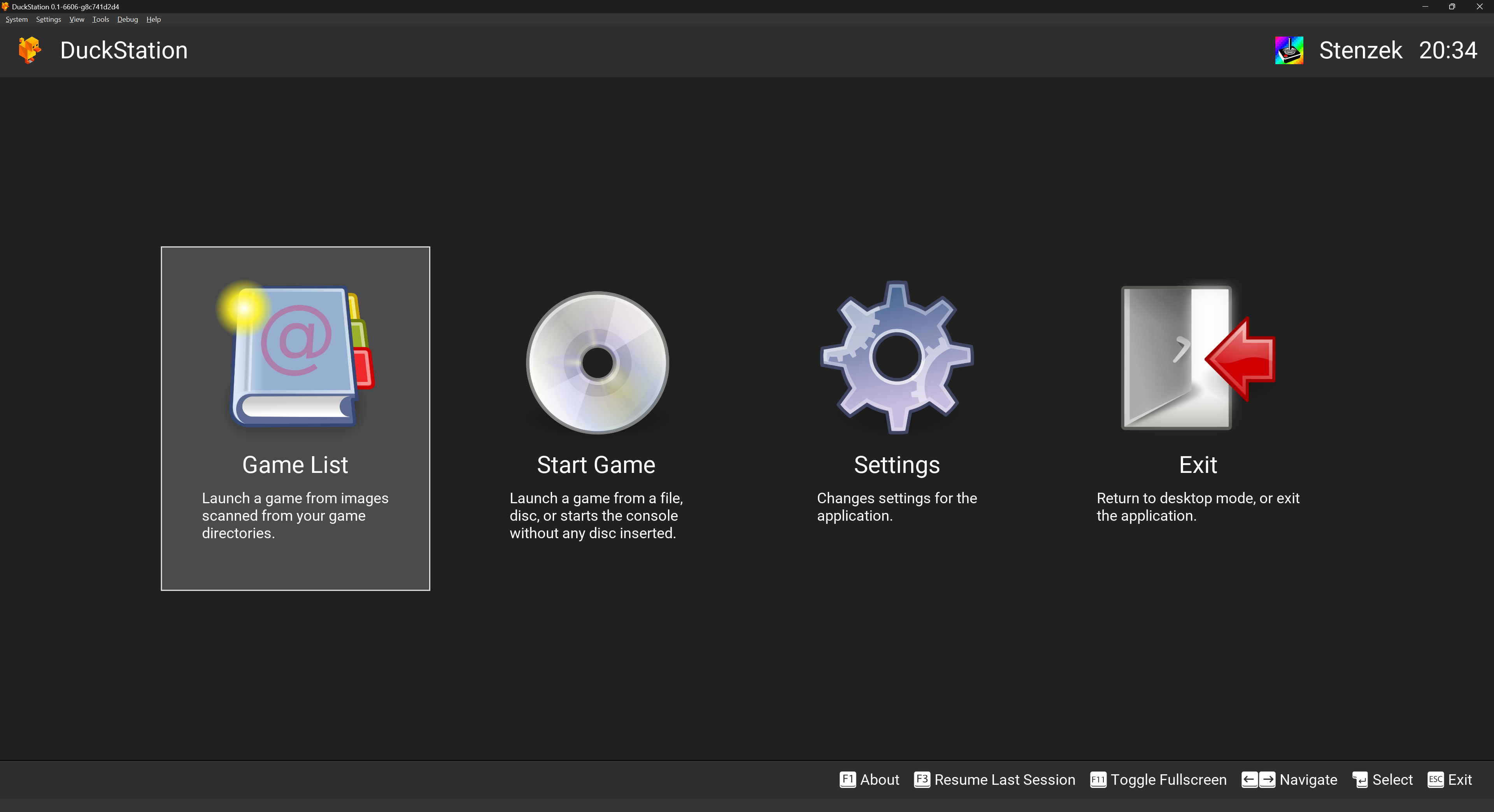
その他の機能は次のとおりです。
CPU リコンパイラ/JIT (x86-64、armv7/AArch32、AArch64、RISC-V/RV64)。
ハードウェア (D3D11、D3D12、OpenGL、Vulkan、Metal) およびソフトウェア レンダリング。
ハードウェア レンダラでのアップスケーリング、テクスチャ フィルタリング、および True Color (24 ビット)。
ラスタライザーの順序ビュー/フラグメント シェーダーのインターロックによる正確なブレンド。
PGXP によるジオメトリ精度、テクスチャ補正、深度バッファ エミュレーション。
ハードウェア レンダラーのテクスチャ置換システム。
動き適応型インターレース解除。
適応型ダウンサンプリング フィルター。
縦型または「TATE」シュマップ ゲームの画面回転。
シェーダ チェーンの後処理 (GLSL および Reshade FX)。
BIOS スプラッシュ/イントロをスキップする「高速ブート」。
runahead と rewind による状態保存のサポート。
Windows、Linux、macOS のサポート。
CD、bin/cue イメージ、raw bin/img ファイル、MAME CHD、シングルトラック ECM、MDS/MDF、および暗号化されていない PBP 形式からの直接読み取りをサポートします。
ディスクのスリープ障害を回避するために、ディスク イメージを RAM にプリロードします。
PPF パッチの自動ロード/適用。
自作実行可能ファイルの直接ブート。
ポータブル サウンド フォーマット (psf) ファイルの直接読み込み。
100% の速度以外で実行するとオーディオがタイムストレッチされる。
入力用のデジタルおよびアナログ コントローラー (ランブルはホストに転送されます)。
GunCon および Justifier ライトガンのサポート (マウスでシミュレート)。
ネグコンのサポート。
Qt と「Big Picture」UI。
プレビューと最新チャンネルによる自動更新。
コンテンツの自動スキャン - ゲームのタイトル/ハッシュは redump.org によって提供されます。
オプションでゲームごとにメモリーカードを自動切り替え。
既存のリストからのチートのロードをサポートします。
メモリーカードエディターおよびセーブインポーター。
エミュレートされた CPU オーバークロック。
統合されたリモート デバッグ。
マルチタップ コントローラー (最大 8 台のデバイス)。
レトロな実績。
Discordのリッチなプレゼンス。
Media Foundation (Windows) および FFmpeg (すべてのプラットフォーム) バックエンドを使用したビデオ キャプチャ。
ジャガイモよりも速い CPU。ただし、x86_64、AArch32/armv7、AArch64/ARMv8、または RISC-V/RV64 である必要があります。
ハードウェア レンダラーの場合、OpenGL 3.1/OpenGL ES 3.1/Direct3D 11 機能レベル 10.0 (または Vulkan 1.0) 以降に対応する GPU。つまり、基本的には過去 10 年ほどに作られたものです。
SDL、XInput、または DInput と互換性のあるゲーム コントローラ (例: XB360/XBOne/XBSeries)。 Windows 上の DualShock 3 ユーザーは、PlayStation Now の一部として含まれる公式の DualShock 3 ドライバーをインストールする必要があります。
Windows x64/ARM64、Linux x86_64 (AppImage/Flatpak 形式)、および macOS ユニバーサル バイナリ用の DuckStation のバイナリは、GitHub リリース経由で入手でき、コミット/プッシュごとに自動的にビルドされます。
CC-BY-NC-ND の条件に従って、修正されていないリリースおよびコードの再配布は許可されています。ただし、代わりに https://www.duckstation.org/ にリンクしていただければ幸いです。事前に構成された設定とパッケージは変更とみなされますのでご注意ください。
x86 マシン (ほとんどのシステム) の場合、「通常」ビルドの SSE4.1 命令セットをサポートする CPU が必要です。これには、2007 年以降に製造されたすべての Intel CPU と、2011 年以降に製造された AMD CPU が含まれます。古い CPU をお使いの場合は、リリース ページから「SSE2」ビルドをダウンロードする必要があります。これは、パフォーマンスは低いものの、これらの CPU をサポートしています。
DuckStation には Windows 10/11、特にバージョン 1809 以降が必要です。まだ Windows 7/8/8.1 を使用している場合、DuckStation はそのオペレーティング システムでは実行できません。 2023 年にこれらのオペレーティング システムを実行することはセキュリティ リスクであると考えられるため、ベンダーのサポートを受けられるものに更新することをお勧めします。古いオペレーティング システムを使用する必要がある場合、v0.1-5624 が実行される最後のバージョンになります。ただし、これらのビルドはサポートされなくなったため、サポートを受けることは期待できません。
ダウンロードするには:
https://github.com/stenzek/duckstation/releases/tag/latest に移動し、Windows x64 ビルドをダウンロードします。これは、ビルド済みバイナリを含む zip アーカイブです。
または、直接ダウンロード リンク: https://github.com/stenzek/duckstation/releases/download/latest/duckstation-windows-x64-release.zip
アーカイブをサブディレクトリに抽出します。アーカイブにはルート サブディレクトリがないため、サブディレクトリに展開しない場合、現在のディレクトリに展開すると、ダウンロード ディレクトリに大量のファイルがドロップされます。
ダウンロードして解凍したら、 duckstation-qt-x64-ReleaseLTCG.exeを使用してエミュレータを起動できます。セットアップ ウィザードに従って開始してください。
vcruntime140_1.dllが見つからないというエラーが発生した場合は、Visual C++ ランタイムを更新する必要があります。これは、このページ https://support.microsoft.com/en-au/help/2977003/the-latest-supported-visual-c-downloads から行うことができます。具体的には、x64 ランタイムが必要です。これは https://aka.ms/vs/17/release/vc_redist.x64.exe からダウンロードできます。
DuckStation は、x86_64 Linux 用に AppImage および Flatpak 形式で提供されます。 Flathub のリリースは公式であり、GitHub の最新のローリング/安定リリースと同期しています。
AppImages を実行するには、Ubuntu 22.04 以降と同等のディストリビューションが必要です。
https://github.com/stenzek/duckstation/releases/tag/latest に移動し、 duckstation-x64.AppImageをダウンロードします。
ダウンロードした AppImage でchmod a+xを実行します。この手順に従うと、AppImage を通常の実行可能ファイルと同様に実行できます。
https://github.com/stenzek/duckstation/releases/tag/latest に移動し、 duckstation-x64.flatpakをダウンロードします。
flatpak install ./duckstation-x64.flatpak . flatpak を実行します。
または、FlatHub をセットアップしている場合は、次のようにします。
flatpak install org.duckstation.DuckStation実行します。
flatpak run org.duckstation.DuckStation使用して起動するか、デスクトップ環境のランチャーでDuckStationを選択します。セットアップ ウィザードに従って開始してください。
ユニバーサル MacOS ビルドは、x64 と ARM64 (Apple Silicon) の両方に提供されます。
MacOS Big Sir (11.0) は Qt の最小要件でもあるため、必須です。
ダウンロードするには:
https://github.com/stenzek/duckstation/releases/tag/latest に移動し、 duckstation-mac-release.zipをダウンロードします。
zip をダブルクリックして解凍します。
DuckStation.app を開き、必要に応じて最初に目的の場所に移動します。
GateKeeper の設定によっては、収益がゼロのプロジェクトではコード署名証明書は問題外であるため、初めて実行するときに右クリック -> [開く] 必要がある場合があります。
armv7 (32 ビット ARM)、AArch64 (64 ビット ARM)、または x86_64 (64 ビット x86) を搭載したデバイスが必要です。 64 ビットが推奨されますが、32 ビットの要件はさらに高くなります。おそらく、少なくとも 1.5 GHz の CPU が必要になります。
Google Play からダウンロード: https://play.google.com/store/apps/details?id=com.github.stenzek.duckstation
APK とベータ版のダウンロード: https://www.duckstation.org/android/
Android アプリにはサポートは提供されていません。無料なので、期待どおりであるはずです。それに関する問題について私に電子メールを送ったり、助けを求めたりしないでください。無視されます。
使用するには:
アプリを初めてインストールして実行します。
セットアップウィザードに従ってください。
外部コントローラーをお持ちの場合は、設定でボタンとスティックをマッピングする必要があります。
多くの PAL 地域ゲームは LibCrypt 保護を使用しており、適切に実行するには追加の CD サブチャネル情報が必要です。 libcrypt が機能しない場合は、通常、ハングまたはクラッシュとして現れますが、ゲームの実装方法によっては、ゲームプレイにも影響を与える場合があります。
これらのゲームの場合は、CD イメージとそれに対応する SBI (.sbi) ファイルが同じ名前であり、同じディレクトリに配置されていることを確認してください。 DuckStation は、CD イメージの隣に SBI ファイルが見つかると、自動的にそれをロードします。
たとえば、ディスク イメージの名前がSpyro3.cueの場合、SBI ファイルを同じディレクトリに配置し、 Spyro3.sbi名前を付けます。
サブチャネル情報が組み込まれた CHD イメージもサポートされます。
ディスクから直接再生していて、CD/DVD ドライブがサブチャネル読み取りをサポートしていない場合、または返された SubQ とのスキューがある場合は、SBI ファイルをユーザー ディレクトリの下のsubchannelディレクトリに、シリアル番号またはタイトルを付けて配置できます。ゲーム。
DuckStation には、コミュニティによって提供される組み込みのチートおよびパッチ データベースが付属しています。これらへの貢献は https://github.com/duckstation/chtdb で受け付けています。
各リリースにはデータベースの最新バージョンが含まれていますが、最新バージョンに手動で更新することもできます。
要件:
Visual Studio 2022
リポジトリのクローンを作成します: git clone https://github.com/stenzek/duckstation.git 。
https://github.com/stenzek/duckstation-ext-qt-minimal/releases/download/latest/deps-x64.7z から依存関係パックをダウンロードし、 depmsvcに抽出します。
ルートにある Visual Studio ソリューションduckstation.slnを開くか、cmake ビルドの「フォルダーを開く」を開きます。
ソリューションを構築します。
バイナリはbin/x64にあります。
duckstation-qt-x64-Release.exeまたは使用した設定を実行します。
Ubuntu/Debian パッケージ名:
autoconf automake build-essential clang cmake curl extra-cmake-modules git libasound2-dev libcurl4-openssl-dev libdbus-1-dev libdecor-0-dev libegl-dev libevdev-dev libfontconfig-dev libfreetype-dev libgtk-3-dev libgudev-1.0-dev libharfbuzz-dev libinput-dev libopengl-dev libpipewire-0.3-dev libpulse-dev libssl-dev libudev-dev libwayland-dev libx11-dev libx11-xcb-dev libxcb1-dev libxcb-composite0-dev libxcb-cursor-dev libxcb-damage0-dev libxcb-glx0-dev libxcb-icccm4-dev libxcb-image0-dev libxcb-keysyms1-dev libxcb-present-dev libxcb-randr0-dev libxcb-render0-dev libxcb-render-util0-dev libxcb-shape0-dev libxcb-shm0-dev libxcb-sync-dev libxcb-util-dev libxcb-xfixes0-dev libxcb-xinput-dev libxcb-xkb-dev libxext-dev libxkbcommon-x11-dev libxrandr-dev libtool lld llvm nasm ninja-build pkg-config zlib1g-dev
Fedora パッケージ名:
alsa-lib-devel autoconf automake brotli-devel clang cmake dbus-devel egl-wayland-devel extra-cmake-modules fontconfig-devel gcc-c++ gtk3-devel libavcodec-free-devel libavformat-free-devel libavutil-free-devel libcurl-devel libdecor-devel libevdev-devel libICE-devel libinput-devel libSM-devel libswresample-free-devel libswscale-free-devel libX11-devel libXau-devel libxcb-devel libXcomposite-devel libXcursor-devel libXext-devel libXfixes-devel libXft-devel libXi-devel libxkbcommon-devel libxkbcommon-x11-devel libXpresent-devel libXrandr-devel libXrender-devel libtool lld llvm make mesa-libEGL-devel mesa-libGL-devel nasm ninja-build openssl-devel patch pcre2-devel perl-Digest-SHA pipewire-devel pulseaudio-libs-devel systemd-devel wayland-devel xcb-util-cursor-devel xcb-util-devel xcb-util-errors-devel xcb-util-image-devel xcb-util-keysyms-devel xcb-util-renderutil-devel xcb-util-wm-devel xcb-util-xrm-devel zlib-devel
Arch パッケージ名:
base-devel clang cmake curl dbus extra-cmake-modules freetype git libjpeg-turbo libpng libwebp libx11 libxrandr lld llvm ninja qt6-base qt6-imageformats qt6-svg qt6-tools wayland zstd
リポジトリのクローンを作成します: git clone https://github.com/stenzek/duckstation.git 、 cd duckstation 。
依存関係を構築します。必要に応じて、これらをツリーの外に保存できます。これにはしばらく時間がかかります。 scripts/deps/build-dependencies-linux.sh deps 。
CMake を実行してビルド システムを構成します。 build-releaseのビルド サブディレクトリがあると仮定して、 cmake -B build-release -DCMAKE_C_COMPILER=clang -DCMAKE_CXX_COMPILER=clang++ -DCMAKE_EXE_LINKER_FLAGS_INIT="-fuse-ld=lld" -DCMAKE_MODULE_LINKER_FLAGS_INIT="-fuse-ld=lld" -DCMAKE_SHARED_LINKER_FLAGS_INIT="-fuse-ld=lld" -DCMAKE_PREFIX_PATH="$PWD/deps" -G Ninja 。リリース (最適化) ビルドが必要な場合は、 -DCMAKE_BUILD_TYPE=Release -DCMAKE_INTERPROCEDURAL_OPTIMIZATION=ONを含めます。
ソースコードをコンパイルします。上の例では、 ninja -C build-releaseを実行します。
./build-release/bin/duckstation-qtの下のビルド ディレクトリにあるバイナリを実行します。
要件:
CMake
Xcode
リポジトリのクローンを作成します: git clone https://github.com/stenzek/duckstation.git 。
依存関係を構築します。これにはしばらく時間がかかります。 scripts/deps/build-dependencies-mac.sh deps 。
CMake を実行してビルド システムを構成します: cmake -Bbuild-release -DCMAKE_BUILD_TYPE=Release -DCMAKE_INTERPROCEDURAL_OPTIMIZATION=ON -DCMAKE_PREFIX_PATH="$PWD/deps" 。
ソース コードをコンパイルします: cmake --build build-release --parallel 。
bin/DuckStation.appのビルド ディレクトリにあるバイナリを実行します。
「ユーザー ディレクトリ」は、BIOS イメージを配置する場所であり、設定が保存され、メモリ カード/保存状態がデフォルトで保存されます。オプションの SDL ゲーム コントローラ データベース ファイルもここに配置できます。
これは、使用しているプラットフォームに応じて次の場所にあります。
Windows: マイ ドキュメントダックステーション
Linux: $XDG_DATA_HOME/duckstation 、または~/.local/share/duckstation 。
macOS: ~/Library/Application Support/DuckStation 。
したがって、Linux を使用している場合は、BIOS イメージを~/.local/share/duckstation/biosに配置します。このディレクトリは、DuckStation を初めて実行するときに作成されます。
ユーザー ディレクトリが実行可能ファイルと同じである「ポータブル」ビルドを使用する場合は、DuckStation 実行可能ファイルと同じディレクトリに、 portable.txtという名前の空のファイルを作成します。
キーボードまたはゲーム コントローラを使用して、さまざまな PlayStation コントローラをシミュレートできます。コントローラー入力は、DInput、XInput、および SDL バックエンドを通じてサポートされており、 Settings -> Controllersで変更できます。
入力デバイスをバインドするには、 Settings -> Controllersに移動し、マップする仮想コントローラを選択します。自動マッピングは、ほとんどの ocntroller を処理します。ただし、コントローラを手動でバインドする必要がある場合は、ボタン/軸名の下にあるボックスをクリックし、バインドする入力デバイス上のキーまたはボタンを押します。
DuckStation リリースには、https://github.com/mdqinc/SDL_GameControllerDB の厚意により、SDL コントローラー バックエンドのゲーム コントローラー マッピングのデータベースが同梱されています。付属のgamecontrollerdb.txtファイルは、DuckStation プログラム ディレクトリのresourcesサブディレクトリにあります。
コントローラーと SDL コントローラー バックエンドのバインドで問題が発生した場合は、データベース ファイルにカスタム マッピングを追加する必要がある場合があります。 gamecontrollerdb.txtのコピーを作成し、ユーザー ディレクトリ (ポータブル モードで実行している場合はプログラム ディレクトリに直接) に配置し、SDL_GameControllerDB リポジトリの指示に従って新しいマッピングを作成します。このマッピングをgamecontrollerdb.txtの新しいコピーに追加すると、コントローラーが正しく認識されるようになります。
コントローラーとホットキーのバインドはSettings -> Controllersで変更できます。
コントローラー 1:
左スティック: W/A/S/D
右スティック: T/F/G/H
D-パッド:上/左/下/右
三角/四角/丸/十字: I/J/L/K
L1/R1: Q/E
L2/R2: 1/3
L3/R3: 2/4
開始: Enter
選択:バックスペース
ホットキー:
エスケープ:一時停止メニューを開く
F1:ロード状態
F2:状態を保存
F3:前の保存状態を選択
F4:次の状態保存を選択
F10:スクリーンショットを保存
F11:フルスクリーンの切り替え
タブ:速度リミッターを一時的に無効にする
スペース:エミュレーションの一時停止/再開
icons8 によるアイコン: https://icons8.com/icon/74847/platforms.unknown.short-title
「PlayStation」および「PSX」は、Sony Interactive Entertainment Europe Limited の登録商標です。このプロジェクトはソニー・インタラクティブエンタテインメントとは一切関係がありません。